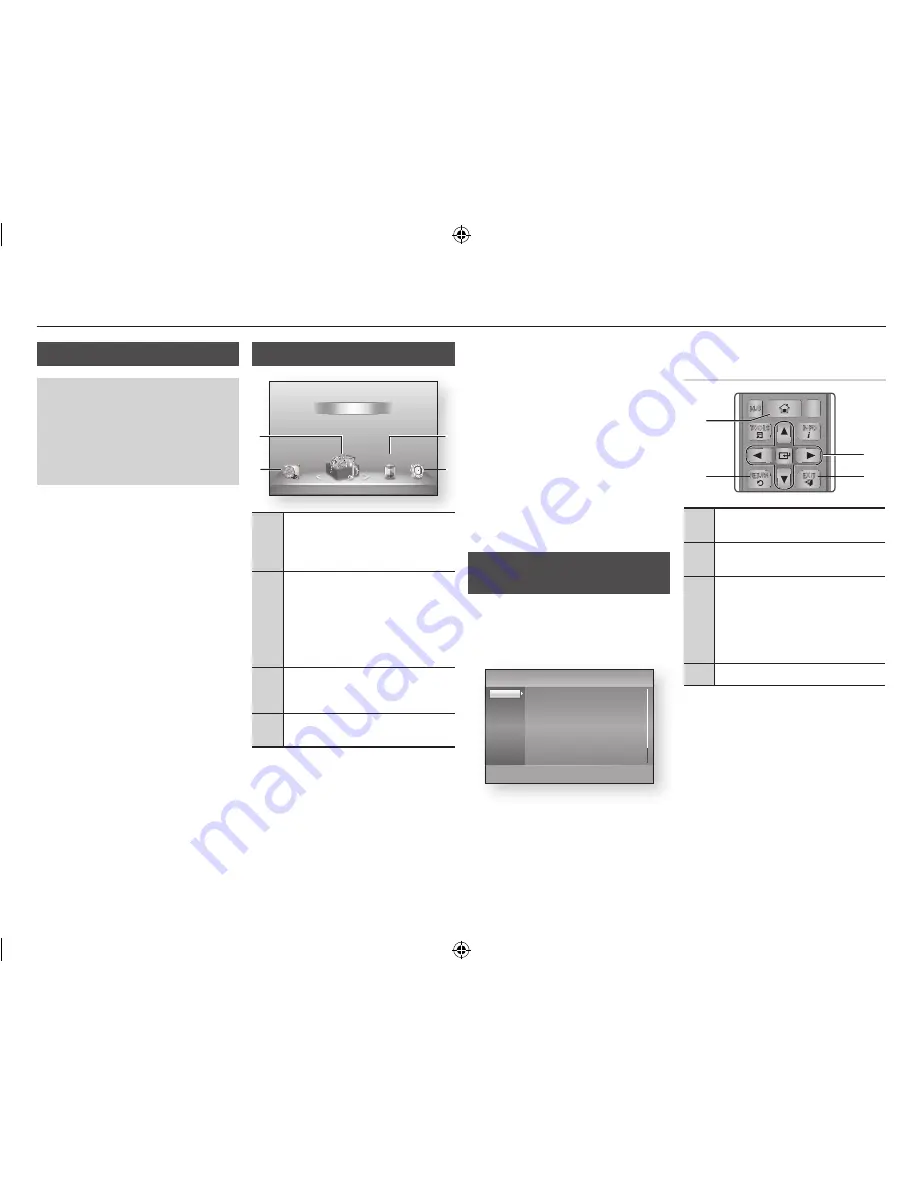
Einstellungen
Ersteinstellungen konfigurieren
•
Der Home Bildschirm erscheint nicht, wenn Sie
die Ersteinstellungen nicht konfigurieren.
•
Die OSD (Bildschirmanzeige) dieses Players
kann sich möglicherweise nach Aktualisierung
der Softwareversion ändern.
•
Die Schritte für den Zugriff können sich je nach
ausgewähltem Menü unterscheiden.
Mit der Ersteinstellungen Prozedur können
Sie die Sprache der Bildschirmanzeige und
der Menüs einstellen, die Verbindung mit dem
Heimnetzwerk konfigurieren, das zu Ihrem
Fernsehgerät passende Bildschirmformat
(Bildschirmgröße und Format) auswählen und
die gewünschten Sender suchen.
|HINWEIS |
\
Wenn Sie während der Ersteinstellungen die Netzwerkeinrichtung
überspringen, können Sie die Einrichtung des Netzwerks zu
einem späteren Zeitpunkt vornehmen. Siehe "Konfigurieren
Ihrer Netzwerkverbindung" auf den Seiten 18 - 19 für
weitere Anweisungen.
\
Wenn Sie den Bildschirm für die Ersteinstellungen
erneut anzeigen und Änderungen vornehmen
möchten, wählen Sie auf dem Home Bildschirm
Einstell. > System > Ersteinstellung oder die
Rücksetzen Option. (Siehe Seite 16.)
\
Wenn Sie eine (HDMI-CEC) Funktion nutzen
möchten, folgen Sie bitte den folgenden Anweisungen.
1) Schließen Sie das Gerät mit Hilfe eines HDMI-
Kabels an ein (HDMI-CEC) kompatibles
Samsung Fernsehgerät an.
2) Aktivieren Sie die (HDMI-CEC) Funktion
am Fernsehgerät und am Gerät
3) Stellen Sie das Fernsehgerät in die
Ersteinstellungen Prozedur ein.
`
Auswahl einer Option auf dem Home
Bildschirm
1.
Um eine Option auf dem Home Bildschirm
auszuwählen, müssen Sie mit Hilfe der
◄► Tasten den Cursor bewegen, bis die
gewünschte Option markiert ist und
anschließend die
v
Taste drücken.
|HINWEIS |
\
Wenn nach Betätigung der Stopp Taste des Players das
Gerät länger als 5 Minuten nicht benutzt wird, schaltet
sich automatisch der Bildschirmschoner ein. Wenn
sich der Player länger als 20 Minuten im Screensaver
Modus befindet, wird er automatisch ausgeschaltet.
zugriff auf den Einstellungen
Bildschirm
1.
Auf dem Home Bildschirm
Einstell.
auswählen und anschließend die
v
Taste drücken. Der Einstellungen
Bildschirm wird angezeigt.
2.
Den Zugriff auf die Einstellungen Menüs,
Untermenüs und Optionen, entnehmen Sie
bitte der Darstellung der Fernbedienung
und der Tabelle auf der rechten Seite.
Der Home Bildschirm
1
Eig. Inhalte
: Mit dieser Funktion können Sie
Inhalte auf den angeschlossenen Geräten
auswählen und wiedergeben. Es kann zwischen
Videos, Fotos und Musik gewählt werden.
2
Eig. Gerät
: Mit dieser Funktion können Sie ein
angeschlossenes Gerät für die Wiedergabe oder
den Zugriff auswählen. Bei dem Gerät kann es
sich um den Player selbst, ein direkt an den
Player angeschlossenes Gerät oder um ein über
das Netzwerk angeschlossenes Gerät, wie z.B.
ein freigegebenes Laufwerk Ihres PCs, handeln.
3
Smart Hub
: Startet Smart Hub. Über Smart
Hub können Sie auf YouTube, Spiele oder
andere Anwendungen zugreifen.
4
Einstell.
: Passen Sie verschiedene Funktionen
an Ihre persönlichen Vorlieben an.
Im Einstellungen Menü verwendete
Fernbedienungstasten
1
HOME
Taste : Drücken, um zum Home-Menü
zu wechseln.
2
RETURN
Taste : Rückkehr zum vorherigen
Menü.
3
v
(Enter) / RICHTUNGSTASTEN
:
•
Mit Hilfe der ▲▼◄► Tasten den Cursor
bewegen oder eine Position auswählen.
•
Drücken Sie die
v
Taste, um die
ausgewählte Position zu aktivieren oder
um eine Einstellung zu bestätigen.
4
EXIT
Taste : Verlassen des Menüs.
Ausführliche Funktionsinformationen
Jede Einstellungen Funktion, Menüposition und
individuelle Option wird ausführlich auf dem
Bildschirm erklärt. Um sich eine Erklärung anzeigen
zu lassen, verwenden Sie bitte die ▲▼◄► Tasten,
um eine Funktion, Menüposition oder Option
auszuwählen. Die Erklärung wird für gewöhnlich
auf der rechten Bildschirmseite angezeigt.
Eine Kurzbeschreibung für jede Einstellungen
Funktion beginnt auf der nächsten Seite. Zusätzliche
Informationen über einige der Funktionen befinden
sich ebenfalls im Anhang dieser Anleitung.
PANDORA DIGITAL SUBTITLE INPUT
HOME
1
4
7
VOL
+
2
5
8
0
VOL
–
3
6
9
SOURCE
DISC MENU
HOME
REPEAT
TITLE MENU
VOL
VOL
POPUP
A B C D
BONUS
SUBTITLE FULL
SCREEN
SAMSUNG TV
SMART
HUB
–
+
INFO
TOOLS
RETURN
EXIT
AUDIO
VIEW
1
2
4
3
Einstell.
Smart Hub
Videos
Fotos
Musik
Eig.Gerät
Eig. Inhalte
4
2
1
3
Einstell.
3D-Einstell.
TV-Bildformat
: 16:9 Original
Smart Hub-Bildschirmgröße
: Größe 2
BD Wise
: Aus
Auflösung
: Auto
HDMI-Farbformat
: Auto
Film-Bildfrequenz (24 fps)
: Auto
HDMI-Deep Color
: Auto
Anzeige
Audio
Netzwerk
System
Sprache
Sicherheit
Allgemein
Unterstützung
|
14
Deutsch
02231R-BD-E5500-XN-GER.indd 14
2012-04-05 오전 10:43:57
















































